Definirea modelului geometric al problemei examinate și generarea în consecință a rețelei de calcul (rețea triunghiulară) pot fi efectuate în modul descris mai jos.
Trebuie remarcat faptul că rețeaua de calcul reprezintă o discretizare a modelului geometric examinat prin intermediul unui set de elemente finite, fiecare definit prin noduri, la care se rezolvă ecuațiile de bază.
Pentru a crea modelul geometric și a genera rețeaua de calcul corespunzătoare, este necesar să faceți click pe butonul „Generare rețea nestructurată” din panoul principal, care oferă acces la următoarea fereastră:
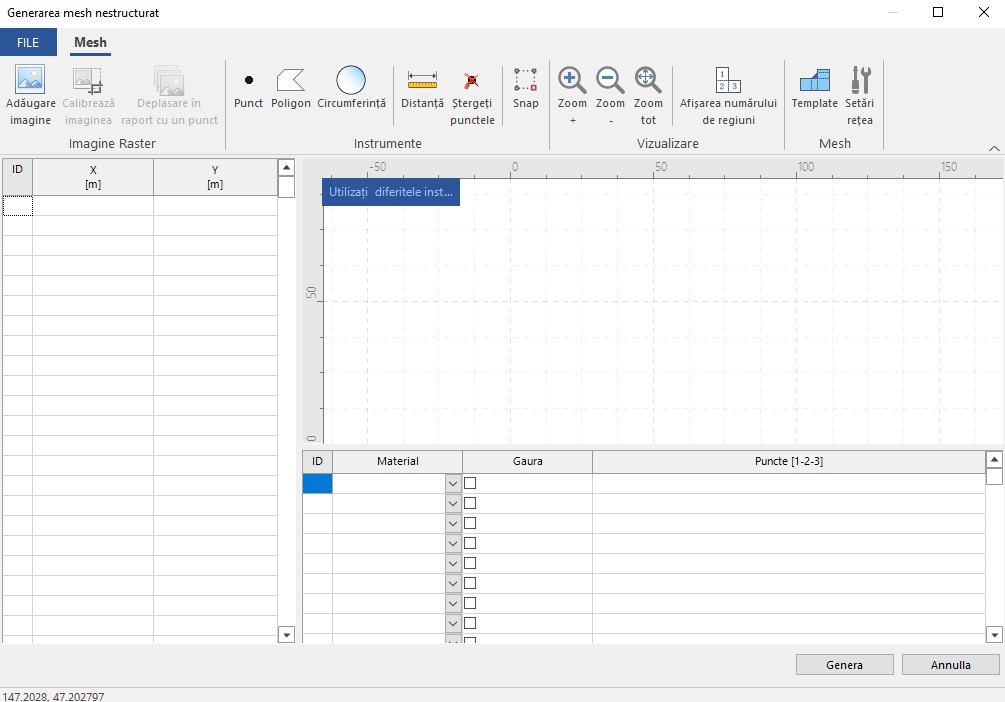
Import din fișier dxf
Una dintre cele mai utile modalități de definire a modelului geometric al problemei luate în considerare este cu siguranță importul în RSL III 2D a geometriei definite anterior în software-ul CAD și salvate în format dxf. Fișierul dxf care urmează să fie importat trebuie să fie pregătit în mod corespunzător, respectând convențiile descrise mai jos:
•fiecare strat de teren considerat este reprezentat ca o regiune, care trebuie să fie definită printr-o polilinie închisă;
•nodurile fiecărei polilinii închise trebuie desenate începând de jos în sus și mergând în sensul invers acelor de ceasornic de-a lungul polilinei.
Alegerea poziției sistemului de referință este arbitrară. Următoarea imagine arată cum se definesc polilinii în programul CAD.
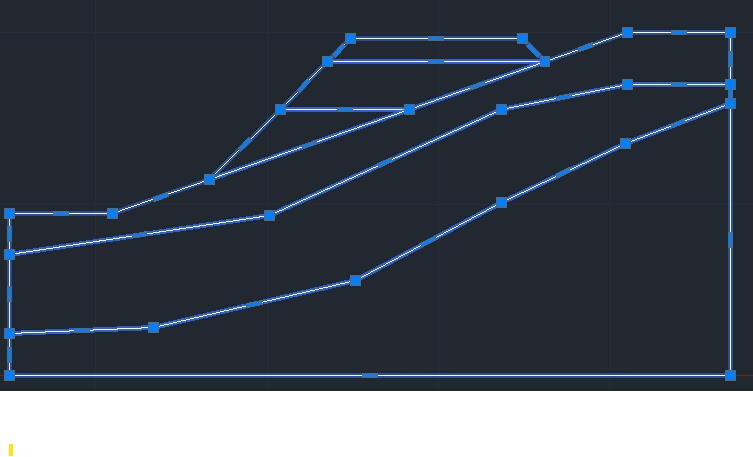
Pentru a importa geometria, faceți clic pe File, apoi pe Import și selectați fișierul dxf din calea în care a fost salvat. Rezultatul importului în RSL III 2D este prezentat mai jos.
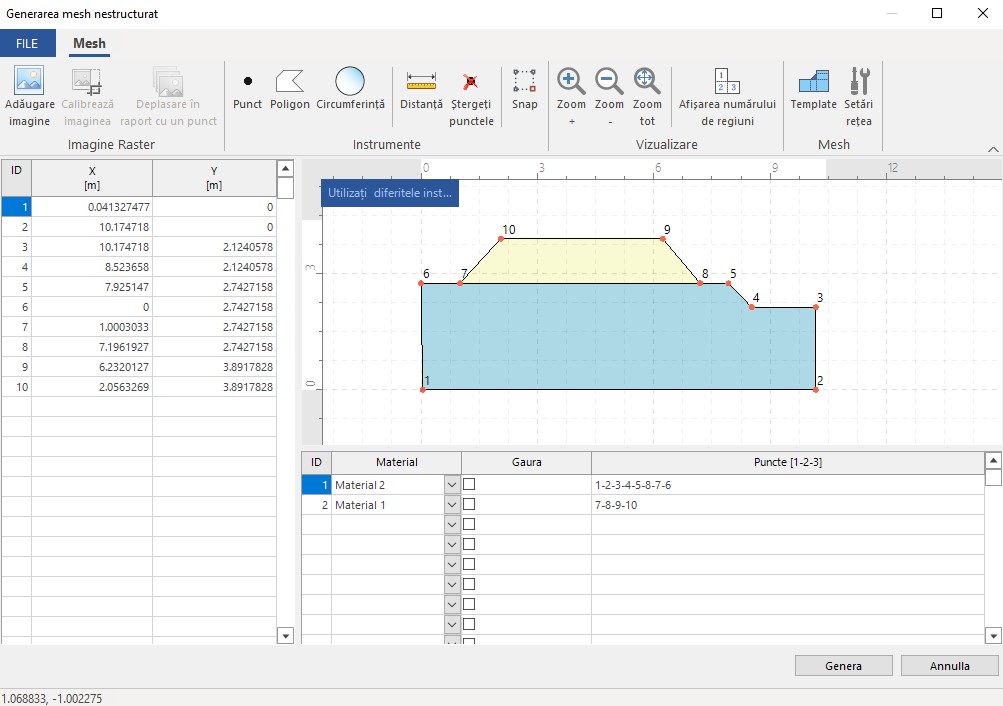
Importul coordonatelor (de exemplu, din fișier txt sau foaie de calcul)
Dacă dispuneți de coordonatele nodurilor regiunii, le puteți importa în tabelul corespunzător din partea stângă a ecranului. Datele care urmează să fie importate trebuie să fie organizate în trei coloane pentru numărul de identificare, coordonatele X și coordonatele Y. După copierea datelor din fișierul text, le puteți lipi în tabel. Punctele introduse vor fi apoi reprezentate (a se vedea figura).
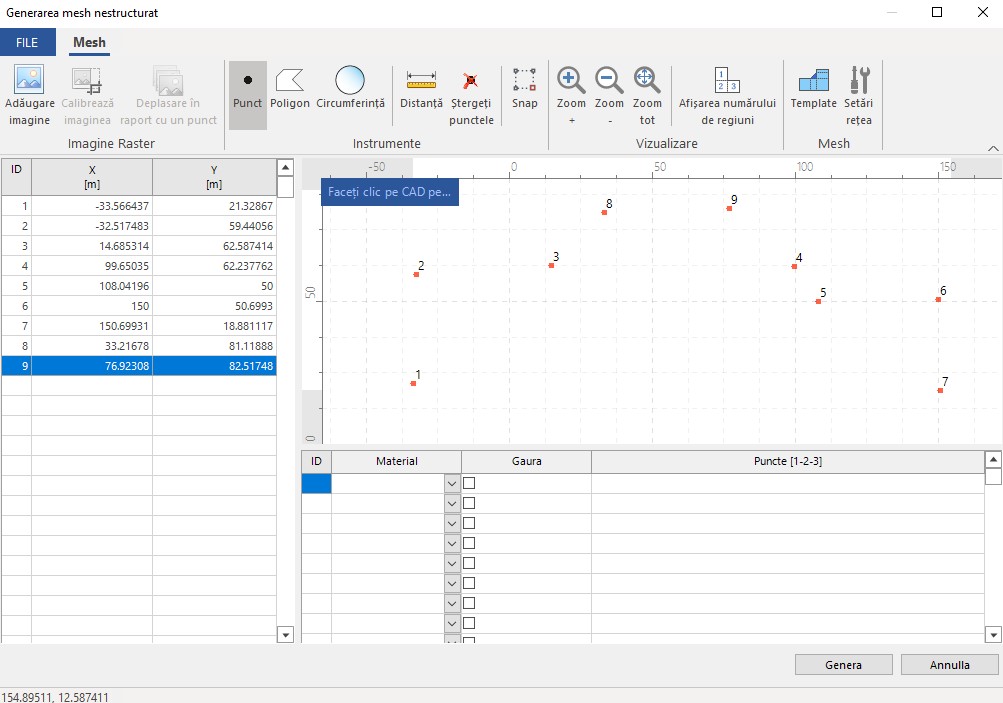
Regiunile pot fi apoi definite prin unirea punctelor lor cu ajutorul comenzii Poligon.
Definirea modelului
Făcând click pe butonul Template, aveți acces la următoarea fereastră:
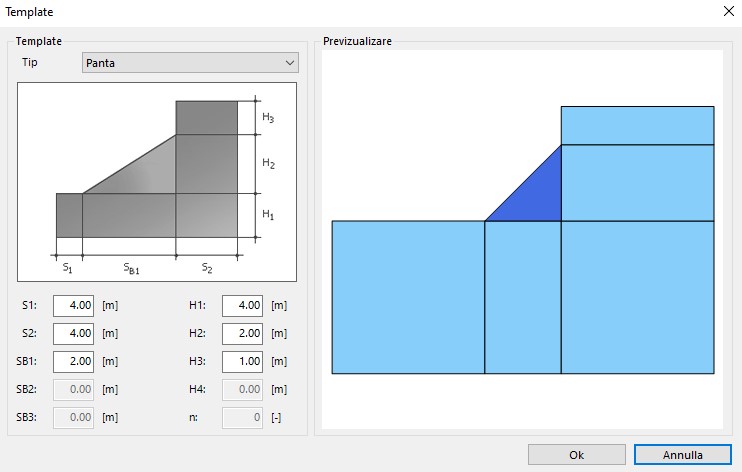
din care este posibil să se definească geometria diferitelor lucrări geotehnice prin completarea câmpurilor necesare.
Desen manual
În cele din urmă, rețeaua poate fi desenată manual utilizând comenzile din bara de sus.
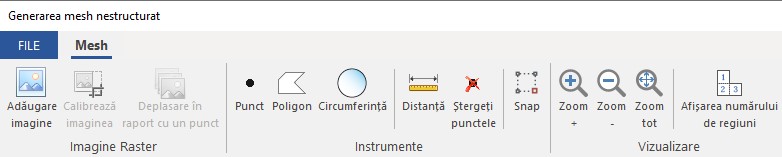
Generarea rețelei de calcul
După definirea modelului geometric, este posibil să se treacă la discretizarea modelului cu elemente finite, generând rețeaua de calcul. Butonul „Setări rețea” oferă acces la următoarea fereastră:
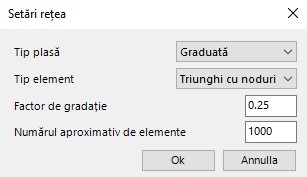
După definirea setărilor, faceți click pe OK, apoi pe Generare. Când procesul de generare este finalizat, faceți click pe Închidere pentru a reveni la ecranul principal al software-ului. Un exemplu este prezentat mai jos.
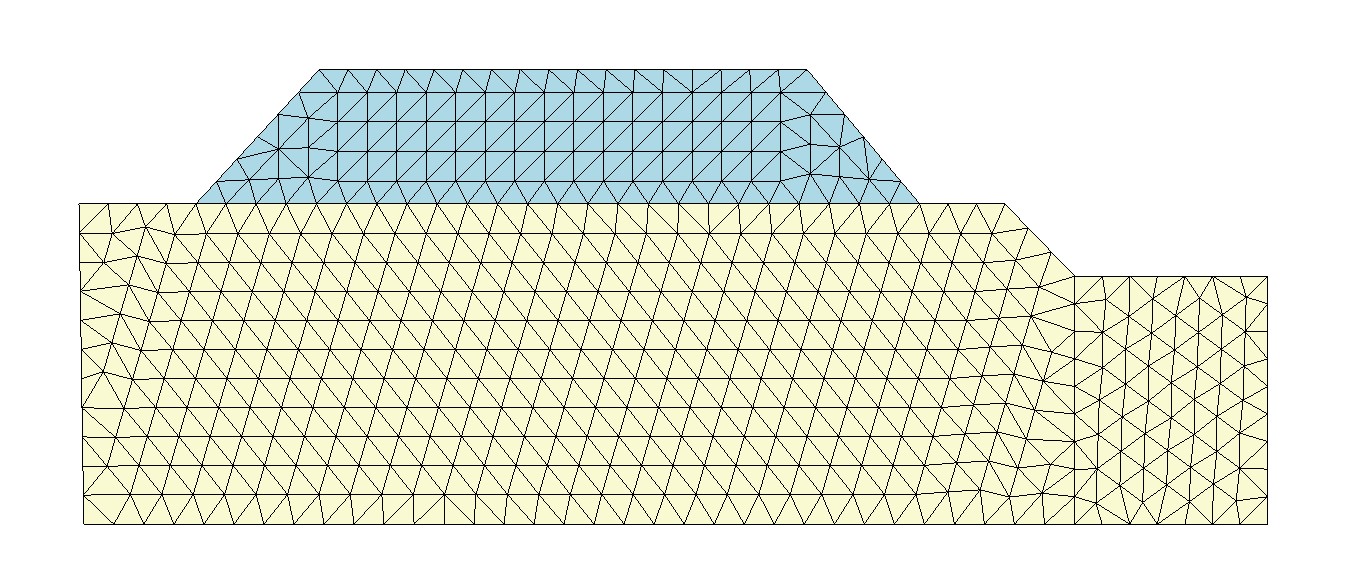
Folosind comenzile corespunzătoare din partea de sus a ferestrei afișate, este posibilă îndesirea rețelei sau transformarea elementelor la un nivel superior.
©GeoStru